最详细的MySQL部署
rpm安装MySQL
先下载所需的包
分别下载 MySQL5.7的common 、libs、client、server4个RPM包:
1 | wget https://repo.huaweicloud.com/mysql/Downloads/MySQL-5.7/mysql-community-common-5.7.33-1.el6.x86_64.rpm |
安装4个rmp包
1 | rpm -ivh *.rpm --nodeps –-force |
配置MySQL的配置文件
在/etc/my.cnf 里面配置MySQL的配置
启动MySQL服务
启动MySQL服务
1 | service mysqld start |
查看MySQL服务状态
1 | service mysqld status |
yum安装MySQL
先卸载MySQL
查看旧的MySQL
1 | rpm -qa | grep MySQL |
卸载所有 MySQL 服务
1 | rpm -e xxxxxxxxxxxxx |
使用yum卸载MySQL
1 | yum list installed | grep mysql |
安装MySQL的yum源
可以从下面这个网站选择对应的版本
下载并安装yum源
1 | wget http://repo.mysql.com/mysql-community-release-el7-5.noarch.rpm |
执行完毕后克可以查看源文件:/etc/yum.repos.d/
会多出一个 MySQL 的 rpm 包和两个 MySQL 开头的源
该命令执行完成后,会在/etc/yum.repos.d/目录下创建一个mysql-community.repo文件,这就是mysql的yum源
当然你也可通过命令的方式查看mysql的yum源是否安装成功。
1
yum repolist enabled | grep "mysql.*-community.*"
使用yum命令安装MySQL
1 | yum install mysql-server |
出现 Complete!即表示安装成功。
然后执行
1 | rpm -qa | grep MySQL |
列出MySQL的服务,表示安装成功
启动服务
1 | service mysqld start |
Windows下使用文件夹安装
先到官网下载MySQL安装包
下载完成解压之后文件应该如下
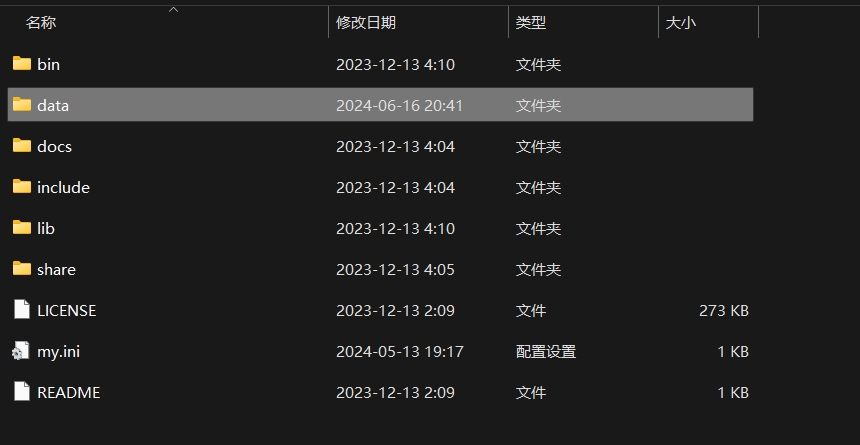
创建一个my.ini文件
添加数据的配置
1 | [mysqld] |
安装
1 | mysqld --install |
可以看到密码
启动
打开Windows的服务,找到MySQL然后启动
5.7版本修改root的密码
查看MySQL的密码
1 | cat /var/log/mysqld.log | grep password |
如果更改了MySQL的配置文件,需要在里面查看mysql的日志路径
登录MySQL服务器
1 | mysql -u root -p |
输入用户名密码,密码就是刚才看的
修改root登录密码
登录状态下
设置密码校验强度为最低级别
1 | set global validate_password_policy=0; |
设置密码长度最少为4个字符
1 | set global validate_password_length=4; |
修改密码
1 | alter user 'root'@'localhost' identified by '你的密码'; |
刷新权限
1 | flush privileges; |
8.0版本修改密码
先查看MySQL的密码
登录后到MySQL
修改密码策略
查看密码策略
1 | show variables like 'validate%'; |
修改策略
1 | --可以使用以下命令进行修改 |
修改密码
如果密码为空直接修改
1 | ALTER user 'root'@'localhost' IDENTIFIED BY '你的密码'; |
如果不为空
1 | alter user 'root'@'localhost' identified with mysql_native_password by '你的密码'; |
如果要远程连接改成%
刷新权限
1 | flush privileges; |
